Como otimizar qualquer roteador para sistemas VoIP
Publicados: 2015-11-24A configuração de um roteador pode melhorar ou prejudicar a qualidade e a experiência da sua chamada VoIP. Existem roteadores de classe empresarial que são projetados especificamente para lidar com o tráfego VoIP (consulte Os 7 melhores roteadores para sistemas VoIP empresariais para obter uma lista). Embora as pequenas empresas possam se beneficiar definitivamente dos roteadores de pequenas empresas, muitas acabarão usando os mesmos roteadores que os usuários domésticos compram. E essas empresas estão usando esses roteadores para suas necessidades comerciais de VoIP.
Embora um roteador comprado da Best Buy possa não ser o hardware ideal para gerenciar o tráfego de dados corporativos, muitos dos roteadores mais novos para consumidores são bastante poderosos. Muitos deles também têm opções em suas interfaces de gerenciamento para otimizar o VoIP. Se você está comprando um roteador para home office ou empresa, seu orçamento só permite um roteador de consumidor (geralmente por um preço abaixo de US$ 200) e você pretende usar o roteador para fins de consumo de largura de banda, como VoIP, videoconferência, etc. são algumas considerações para saber antes de comprar.
Comprando um roteador para VoIP
Para VoIP, compre um roteador de banda dupla. Esses roteadores transmitem Wi-Fi nas frequências de rádio de 2,4 e 5 GHz. As bandas duplas permitem que você atribua clientes sem fio para usar uma das bandas para diferentes propósitos. A frequência de 5 GHz permite um tráfego de dados mais rápido e tem menos interferência. Portanto, quando você quiser usar VoIP, conecte qualquer dispositivo à rede de 5 GHz do roteador. A banda de 5 GHz tem um alcance menor que 2,4, portanto, os dispositivos sem fio que fazem chamadas VoIP terão que estar mais próximos do roteador.
Você quer comprar pelo menos um roteador 802.11n, mas uma escolha melhor é um roteador 802.11ac. O 802.11ac é o padrão de rede sem fio mais recente e oferece ganhos de desempenho em relação ao 802.11n. Esteja ciente de que você só terá o melhor desempenho 802.11ac se seus dispositivos sem fio também suportarem 802.11ac. Os novos MacBook Air e Pro têm 802.11ac integrado, assim como muitos dos smartphones lançados no ano passado.
Se você tem uma pequena empresa com muitos dispositivos que podem estar envolvidos em VoIP simultaneamente—talvez um pequeno call center com usuários conectados sem fio—considere um dos roteadores tri-band mais recentes do mercado. Esses roteadores, como o Roteador Ultra Wi-Fi AC3200 da D-Link (DIR-890L), o Roteador Gigabit Linksys AC2600 MU-MIMO (EA8500) e o Roteador Wi-Fi Tri-Band Netgear AC3200 Nighthawk X6 (R8000), têm três bandas em vez de dois. Eles têm uma banda de 2,4 GHz e duas de 5 GHz. As duas bandas são usadas para balanceamento de carga no desempenho sem fio.
Por exemplo: Se um dispositivo sem fio conectado a uma banda de 5 GHz estiver fazendo uma chamada VoIP, ele está usando muita largura de banda. À medida que outros dispositivos se conectam à rede, um roteador tri-band os colocará na outra banda de 5 GHz para que a largura de banda seja alocada para manter o desempenho da rede.
Esse tipo de balanceamento de carga acontece perfeitamente entre as duas bandas de 5 GHz e é cortesia de um recurso desses roteadores chamado MU-MIMO.
Você não terá a melhor experiência dos roteadores de banda tripla MU-MIMO, a menos que seu cliente sem fio também suporte o recurso MU-MIMO, mas os testes mostram que, mesmo sem clientes habilitados para MU-MIMO, há alguns ganhos de desempenho em redes com muitos dispositivos sem fio conectados a um roteador ao mesmo tempo.
QoS
A maioria dos roteadores tem QoS (Quality-of-Service). Este é um recurso encontrado na interface de gerenciamento de um roteador que otimiza o tráfego de dados. Você pode ajustar esse recurso para chamadas de voz sobre IP.

Nos exemplos abaixo, estou usando o roteador WiFi inteligente Nighthawk AC1900 da Netgear (R7000). Este é um roteador de consumidor popular e é um dos 10 roteadores mais vendidos da Amazon. Embora as capturas de tela e as instruções sejam específicas do Nighthawk, a maioria dos roteadores domésticos de banda dupla mais recentes tem a mesma capacidade de QoS e as configurações não variam muito.
Na captura de tela estão as configurações em “QoS Setup” na interface para “Upstream QoS” e “Downstream QoS”. Roteadores domésticos, as configurações de QoS afetam apenas o tráfego upstream quando se trata de uso de VoIP. Portanto, você só pode ajustar o QoS para chamadas de saída. Deixe as configurações de downstream no padrão, a menos que seu provedor de VoIP instrua você de outra forma. Você pode ter problemas com chamadas VoIP de entrada se mexer nas configurações de downstream.
Para otimizar o tráfego de VoIP upstream no Nighthawk, primeiro, execute um teste de velocidade da Internet para determinar sua largura de banda. Pacotes Netgear no teste de velocidade Ookla dentro de sua interface. Você pode usar o Ookla, mas eu prefiro um teste de velocidade que não use flash em um navegador: testmy.net. É uma boa ideia executar dois testes de velocidade separados para comparar os resultados. Também é uma boa ideia executar os testes de velocidade com um computador conectado a uma das portas LAN do roteador por meio de um cabo Ethernet, em vez de conectado sem fio. (Consulte Como configurar uma VLAN em um roteador para VoIP para obter mais detalhes)
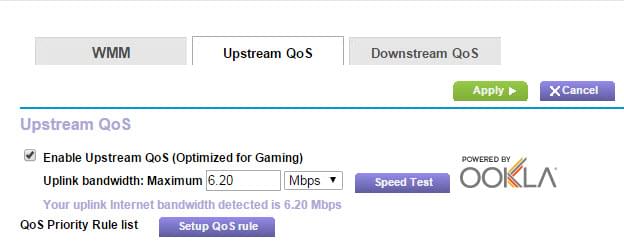
Alguns roteadores também possuem regras de QoS baseadas em aplicativos e serviços da Internet. A Netgear tem regras para vários aplicativos VoIP, incluindo Skype, Vonage e telefones IP. Se o seu roteador tiver regras para serviços VoIP, tente habilitá-los também para aumentar o desempenho.
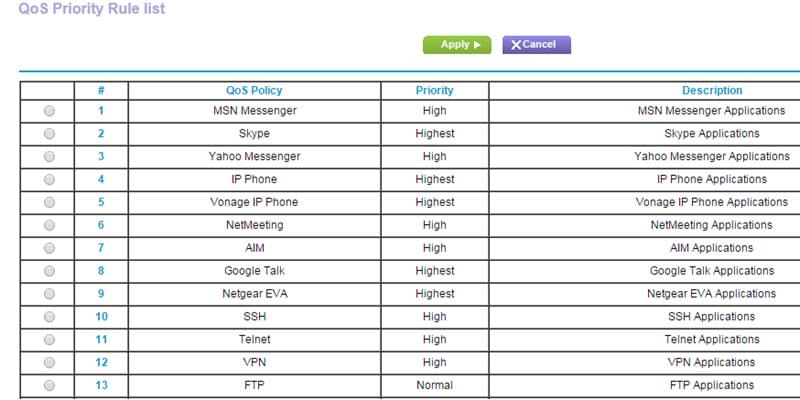
Priorização de mídia
Alguns roteadores domésticos têm um recurso chamado Media Prioritization como QoS. Os roteadores Linksys têm esse recurso. Com a priorização de mídia, você pode atribuir prioridade de largura de banda “mais alta” ou “alta” a qualquer dispositivo usado para VoIP.
Algumas outras dicas para otimizar o VoIP: Se você tiver um computador ou telefone IP dedicado que usa para chamadas VoIP, conecte esse dispositivo via Ethernet ao roteador em vez de conectá-lo sem fio. Isso permitirá que o dispositivo aproveite as velocidades mais rápidas da Ethernet. Além disso, se você hospedou o PBX, ligue para o provedor para obter orientação sobre como configurar o QoS do seu roteador.
Divulgação – A equipe GetVoIP escreve sobre coisas que esperamos que você goste e se esforça para oferecer as melhores recomendações que pudermos. Nossa equipe tem parcerias de afiliados e pode coletar uma comissão de referência de sua compra com base em nossas recomendações. Isso não influencia o conteúdo que publicamos, mas apenas apoia nossos esforços honestos para oferecer a você as melhores e mais transparentes informações. Todas as recomendações são baseadas em nossa própria pesquisa independente e experiência prática.
